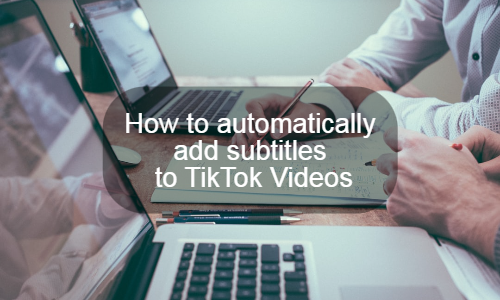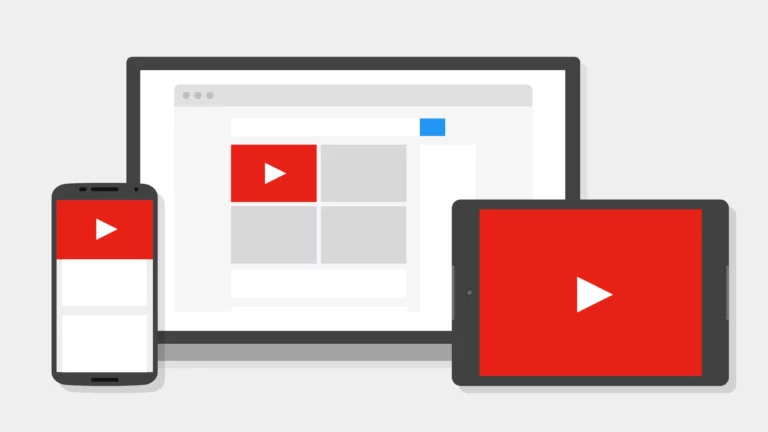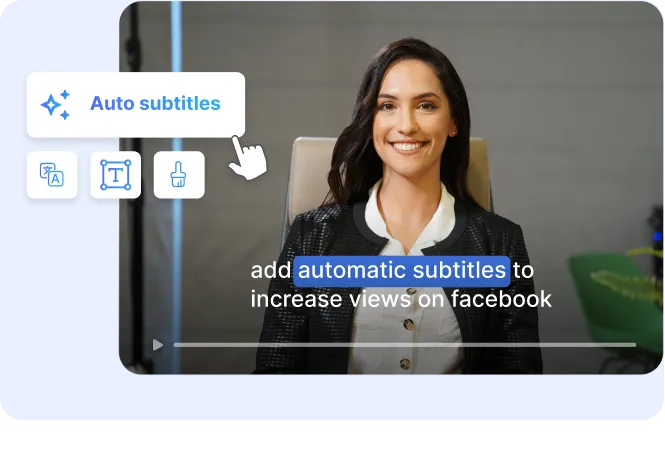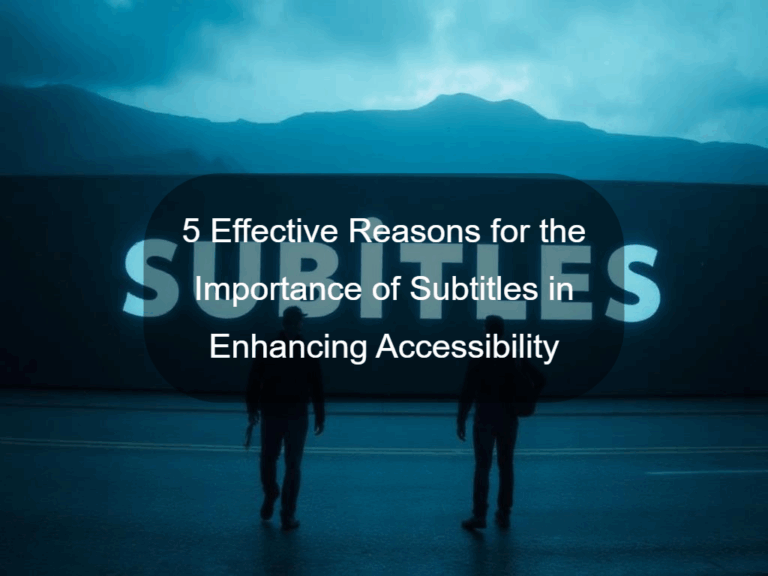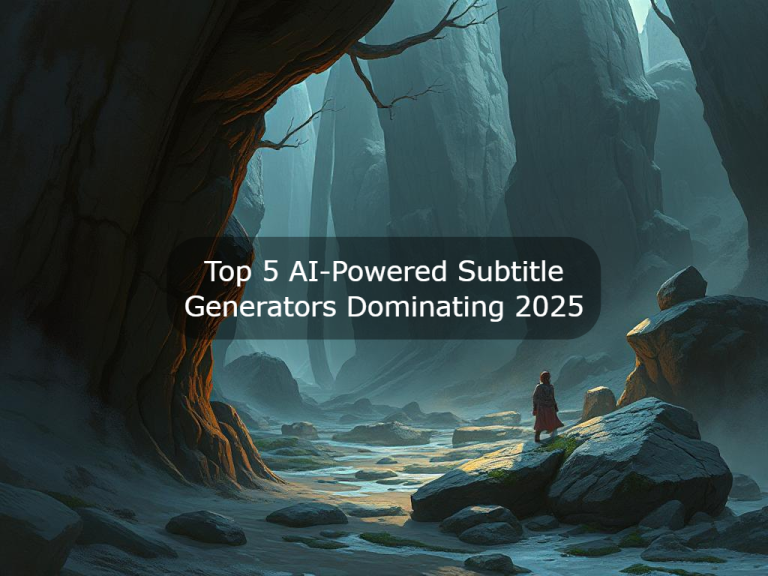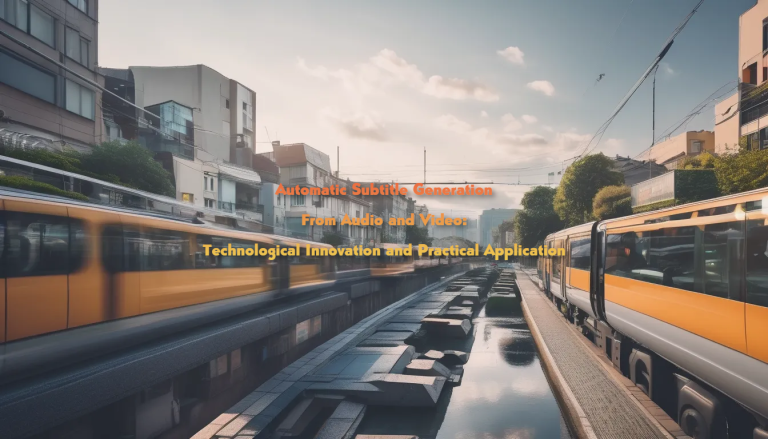TikTok Videos मध्ये आपोआप सबटायटल्स का जोडायचे
जेव्हापासून TikTok ही क्षणाची सोशल मीडिया घटना बनली आहे, तेव्हापासून तरुण वापरकर्ते सर्व प्रकारचे नृत्य, संगीत आणि सर्जनशील सामग्री तयार करण्यासाठी झटत आहेत. परंतु बहुतेक सामग्री TikTok व्हिडिओंमध्ये आपोआप सबटायटल्स जोडत नाही.
चीन, यूएस किंवा युरोप असो, जगभरात 800 दशलक्षाहून अधिक वापरकर्त्यांसह ByteDance चे रीब्रँडिंग प्रचंड यशस्वी झाले आहे.
प्लॅटफॉर्मचा फ्लॅगशिप ट्रेंड स्पष्टपणे ताल आणि देहबोलीचे “लिप-सिंक” व्हिडिओ (लोक संगीत किंवा प्री-रेकॉर्ड केलेल्या भाषणाशी समक्रमितपणे गातात) प्ले करण्याचा आहे.
तथापि, TikTok रेग्युलरपेक्षा या व्हिडिओंच्या अधिकाधिक प्रेक्षकांपर्यंत पोहोचण्याबाबत फारसे काही सांगितले गेले नाही.
तुमच्या म्युझिक व्हिडिओंना सबटायटल करण्याची ही 5 प्रमुख कारणे आहेत:
- 1. तंतोतंत उपशीर्षक प्रेक्षकांचे लक्ष वेधून घेतात आणि त्यांना शेवटपर्यंत पाहत राहतात;
- २.दर्शक आपला व्हिडिओ ध्वनी बंद करून पाहू शकतात, त्यामुळे उपशीर्षके त्यांच्यासाठी खूप मौल्यवान आहेत;
- 3, संगीत सादरीकरणे अधिक चांगल्या प्रकारे समजून घेऊ इच्छिणाऱ्या कर्णबधिर आणि ऐकू न येणाऱ्या प्रेक्षकांसाठी तुमची सामग्री उपलब्ध करा;
- 4. सबटायटल्सच्या प्रभावाने, प्रेक्षक व्हिडिओची लय आणि सामग्री चांगल्या प्रकारे समजू शकतात;
- 5.उत्कृष्ट उपशीर्षके तुम्हाला अधिक रहदारी आणि लक्ष वेधून घेतात.
तुम्हाला एक व्यावसायिक TikTok निर्माता बनायचे असल्यास, कारवाई करण्याची वेळ आली आहे! सुरुवात कशी करायची ते आम्ही तुम्हाला दाखवतो.
TikTok व्हिडिओंमध्ये आपोआप सबटायटल्स जोडा
सर्वोत्तम मार्ग उच्च दर्जाची उपशीर्षके जोडा TikTok व्हिडिओ वापरायचे आहे EasySub जे सर्वात प्रगत सॉफ्टवेअर आहे. हे TikTok व्हिडिओंमध्ये (आणि इतर कोणत्याही सोशल मीडिया सामग्री) द्रुत आणि सहज उपशीर्षके जोडू शकते. फक्त खालील चरणांचे अनुसरण करा:
1. तुमचा व्हिडिओ अपलोड करा
तुमच्या फोनवर TikTok व्हिडिओ रेकॉर्ड केल्यानंतर. तुम्हाला तुमच्या विद्यमान EasySub खात्यात लॉग इन करणे (किंवा नवीन खाते तयार करणे) आणि व्हिडिओ अपलोड करणे आवश्यक आहे. हे ऑपरेशन पूर्ण करण्यासाठी तुम्हाला फक्त स्क्रीनच्या मध्यभागी अपलोड व्हिडिओ इंटरफेस क्लिक करणे आवश्यक आहे.
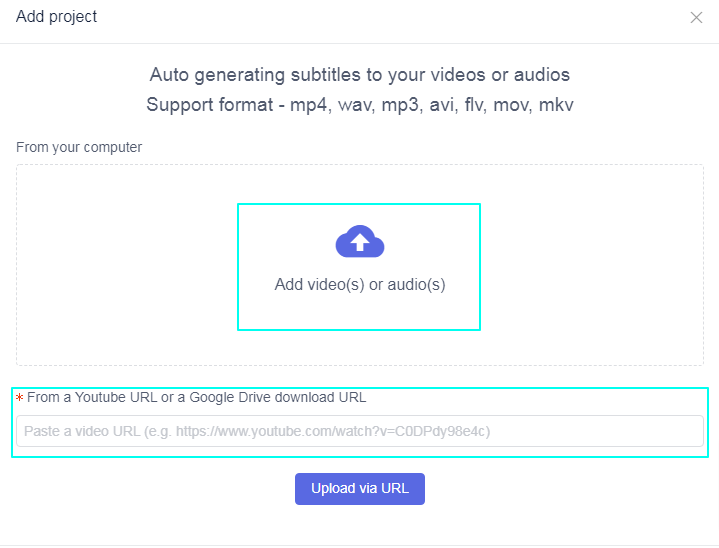
2.उपशीर्षके संपादित करा
व्हिडिओ अपलोड केल्यानंतर, EasySub काही मिनिटांत आपोआप लिप्यंतरण करेल आणि तुमच्या व्हिडिओमध्ये सबटायटल्स जोडेल. EasySub ने जड कामावर प्रक्रिया केल्यानंतर, तुम्हाला फक्त सबटायटल्स तपासायचे आहेत. तुम्हाला हवे ते बदल तुम्ही सहज करू शकता-जसे की मजकूर समायोजित करणे, उपशीर्षके जोडणे आणि हटवणे आणि उपशीर्षकांच्या वेळेत बदल करणे. सुधारण्यासाठी फक्त संपादकातील सूचनांचे अनुसरण करा.
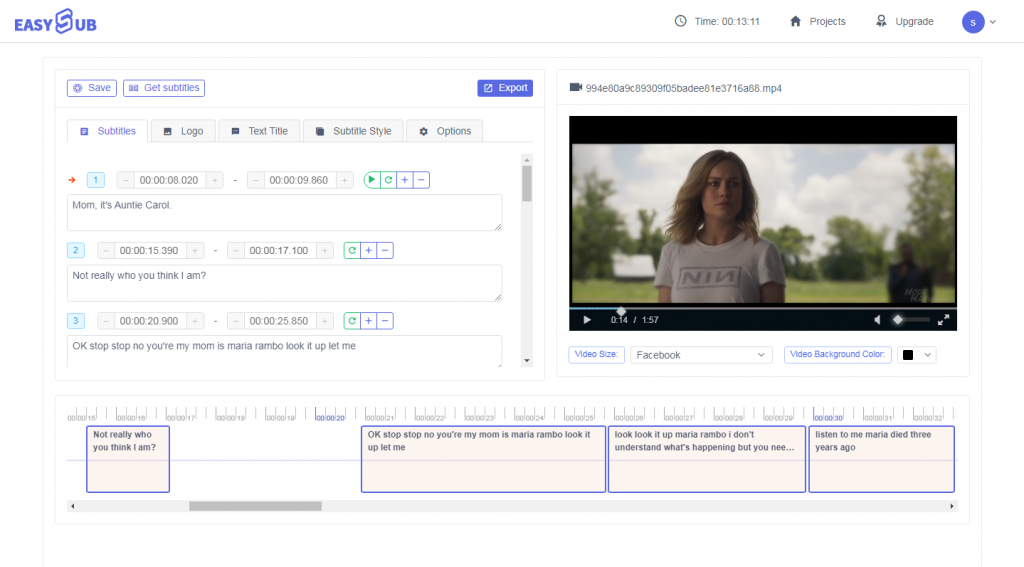
3. व्हिडिओसाठी TikTok शैली डिझाइन करा
सेटिंग्ज टॅब अंतर्गत, तुम्ही EasySub ची सर्व वैशिष्ट्ये पाहण्यासाठी थोडा वेळ घालवू शकता. पूर्व-डिझाइन केलेल्या उपशीर्षक शैलींच्या लायब्ररीमधून निवडा, तुमचे स्वतःचे सानुकूल रंग आणि फॉन्ट जोडा, उपशीर्षकांचा आकार समायोजित करा, लोगो अपलोड करा आणि TikTok रिझोल्यूशन डिस्प्लेमध्ये बसण्यासाठी व्हिडिओ समायोजित करा.
TikTok व्हिडिओ संपादित करताना, तुम्हाला सर्वात जास्त गरज असते ती म्हणजे व्हिडिओचे शीर्षक जोडणे आणि व्हिडिओच्या शीर्षकाची स्थिती समायोजित करणे. त्याच वेळी, तुम्हाला सबटायटलचा बॅकग्राउंड कलर, सबटायटलचा फॉन्ट कलर, सबटायटलचा आकार आणि सबटायटलचा फॉन्ट इत्यादी बदल करणे आवश्यक आहे. व्हिडिओ वॉटरमार्क जोडणे देखील खूप महत्वाचे आहे.
पूर्ण झाल्यावर, नवीन ऑप्टिमाइझ केलेला TikTok व्हिडिओ निर्यात आणि डाउनलोड करण्याची वेळ आली आहे!
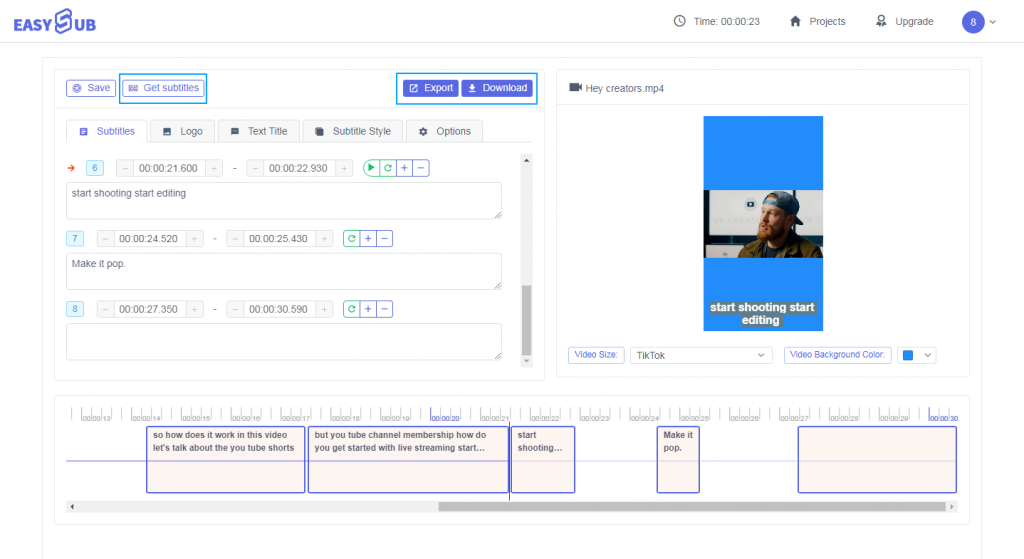
तुम्ही AutoSub वर नवीन असल्यास, तुम्ही खात्यासाठी नोंदणी करू शकता आणि तुमचा पहिला व्हिडिओ विनामूल्य तयार करू शकता!
शेवटी, तुम्ही हे देखील करून पाहू शकता विनामूल्य ऑनलाइन YouTube उपशीर्षक डाउनलोडर.